В современном мире проще всего создать объявление с помощью компьютера. Но не все знают, что для решения этой задачи совсем не обязательно даже устанавливать специализированные приложения, а достаточно воспользоваться профильными онлайн-сервисами, о работе в которых мы и поговорим далее.
Читайте также: Как сделать афишу онлайн бесплатно
Создание объявлений
Существует несколько популярных онлайн-сервисов для создания объявлений. Алгоритм действий в самых удобных их них мы разберем ниже.
Способ 1: Canva
Прежде всего рассмотрим порядок действий в популярном онлайн-сервисе Canva. Он предлагает коллекцию настраиваемых шаблонов, из которой каждый сможет выбрать наиболее подходящий для себя вариант, в том числе и для создания различных объявлений.
- После перехода по указанной выше ссылке на главную страницу сайта требуется произвести процедуру авторизации или регистрации в сервисе.
Для этого воспользуйтесь соответствующей кнопкой на верхней панели и либо введите данные уже имеющегося аккаунта,
либо создайте новый, указав имя, электронную почту и пароль,
а затем нажав «Зарегистрироваться» для подтверждения.
Как вариант, можно войти через учетку Apple, Facebook или Google, что и было сделано в нашем примере.
- Повторно оказавшись на главной странице сервиса Canva, нажмите на кнопку «Создать дизайн».
- Из списка доступных разновидностей проекта выберите тот, что подходит для вашей задачи.
Значительно более простым решением будет использование поисковой строки, в которую следует ввести запрос «Объявления», и затем выбрать соответствующий результат из выдачи.
- Откроется страница конструктора объявления. Перейдите в нём в раздел «Шаблоны».
Выберите из доступного перечня наиболее подходящий, по необходимости разворачивая тематические категории.
Сервис Canva представляет довольно широкий выбор бесплатных шаблонов, но если вы желаете расширить перечень доступных вариантов, следует приобрести премиум-аккаунт.
- Выбранный шаблон будет перемещен в рабочую область на странице сервиса. Теперь поочередно щелкайте по всем стандартным надписям внутри заготовки.
- С помощью набора текста на клавиатуре впишите внутрь шаблона нужную информацию. Используя панель инструментов, можно производить, как в обычном текстовом редакторе, выбор:
- Типа шрифта;
- Размера символов;
- Ориентации выравнивания;
- Цвета шрифта и т.д.
- Эффектов и др.
- Также при необходимости вы можете добавить новую страницу в объявление, нажав кнопку «Еще 1 страница». Дальнейшие действия по редактированию аналогичны тому, что было описано выше.
- Качественно улучшить шаблонную (пусть даже уже и самостоятельно отредактированную) заготовку можно с помощью инструментов, эффектов и прочих графических элементов, доступных на боковой панели.
Обратите внимание! Для каждой из указанных ниже категорий контента доступен поиск с настраиваемыми фильтрами, что существенно упрощает навигацию и подбор вариантов оформления.
- «Шаблоны» (возможность полностью изменить изначально выбранный макет объявления);
- «Элементы» (линии и фигуры, графика, фото, видео и т. д.);
- «Загрузки» (добавление собственных изображений, видео и аудио);
- «Текст» (заголовки, подзаголовки, шаблонные надписи);
- «Стили» (различные цветовые решения и шрифты);
- «Еще» (вставка фото, аудио, видео, фона, диаграмм и папок, а также подключение совместимых с сервисом приложений и интеграций).
- После того как объявление готово, вы можете сохранить его на компьютер. Для этого нажмите на кнопку «Скачать».
Откроется небольшое окошко, где в выпадающем списке необходимо выбрать тип файла, в котором вы желаете сохранить объявление:
- PNG;
- JPG;
- Стандартный PDF;
- PDF для печати;
- Анимация (MP4/GIF).
Кроме того, в меню экспорта имеется возможность установки «Меток обрезки и выпуска», а также «Сохранения настроек скачивания». После того как выбор формата сохранения сделан, жмите по кнопке «Скачать», показанной на предыдущем изображении.
- Ожидайте, пока созданное вами объявление сформируется (продолжительность процесса зависит от итогового размера файла), после чего откроется стандартное окно системного «Проводника».
Переместитесь в ту директорию жесткого диска или подключенного съёмного носителя, куда вы желаете сохранить готовое объявление, по желанию измените его имя, и затем нажмите на кнопку «Сохранить».
- После этого объявление будет сохранено в выбранном формате в указанной папке. Теперь при наличии подключенного принтера вы можете распечатать его на бумаге с помощью программы, поддерживающей работу с данным типом файлов.
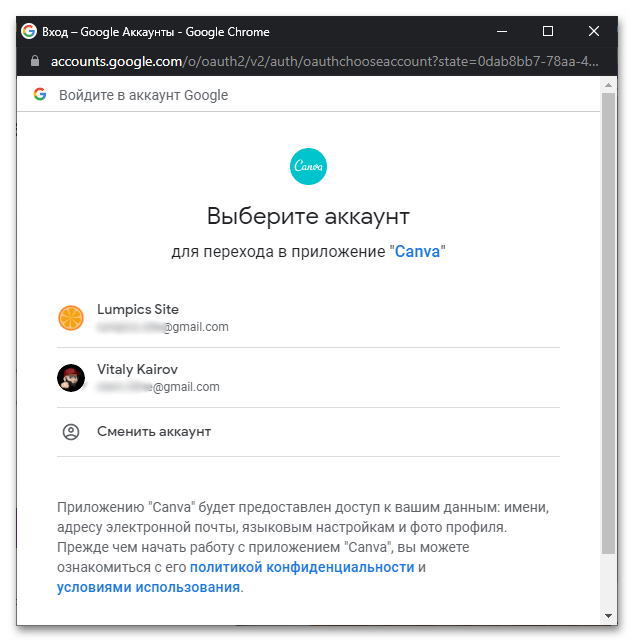
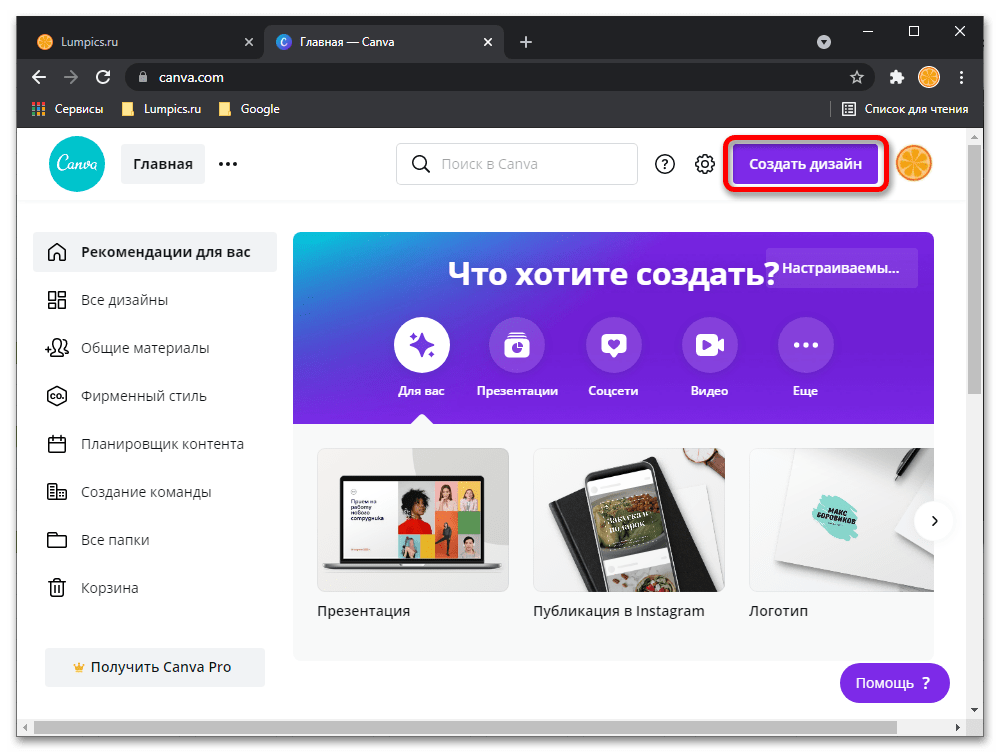
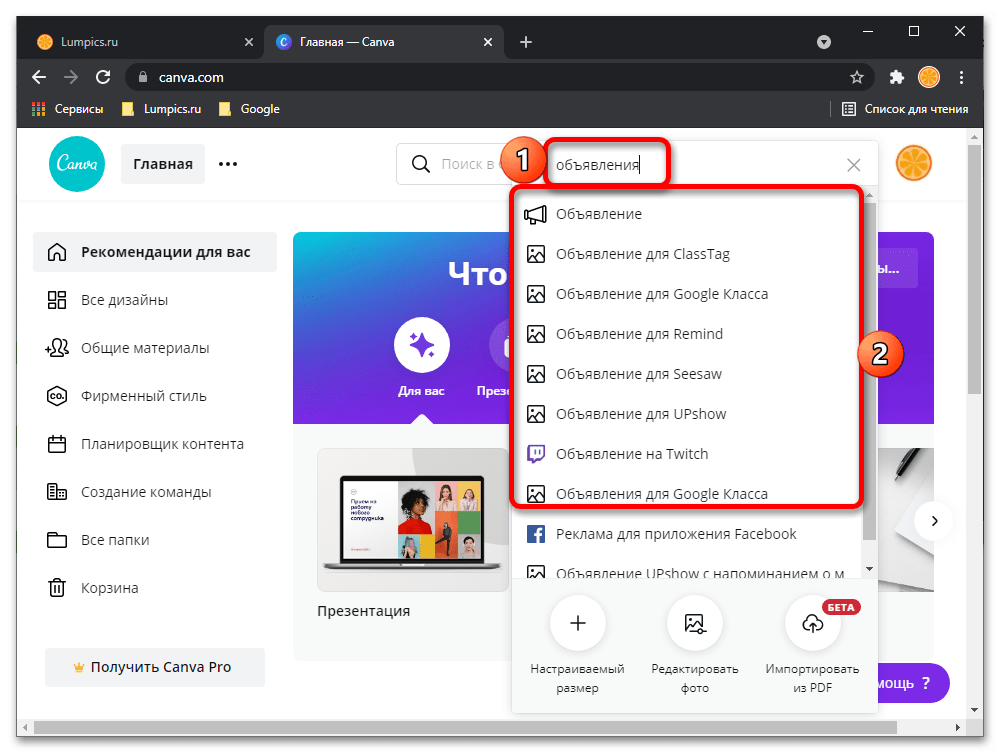
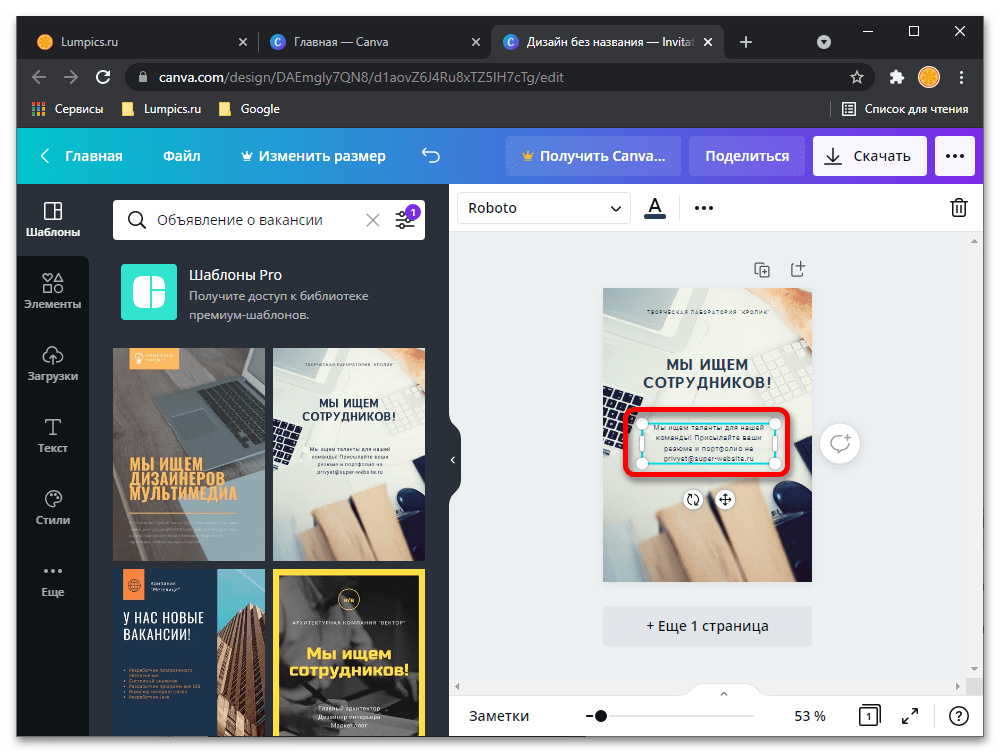
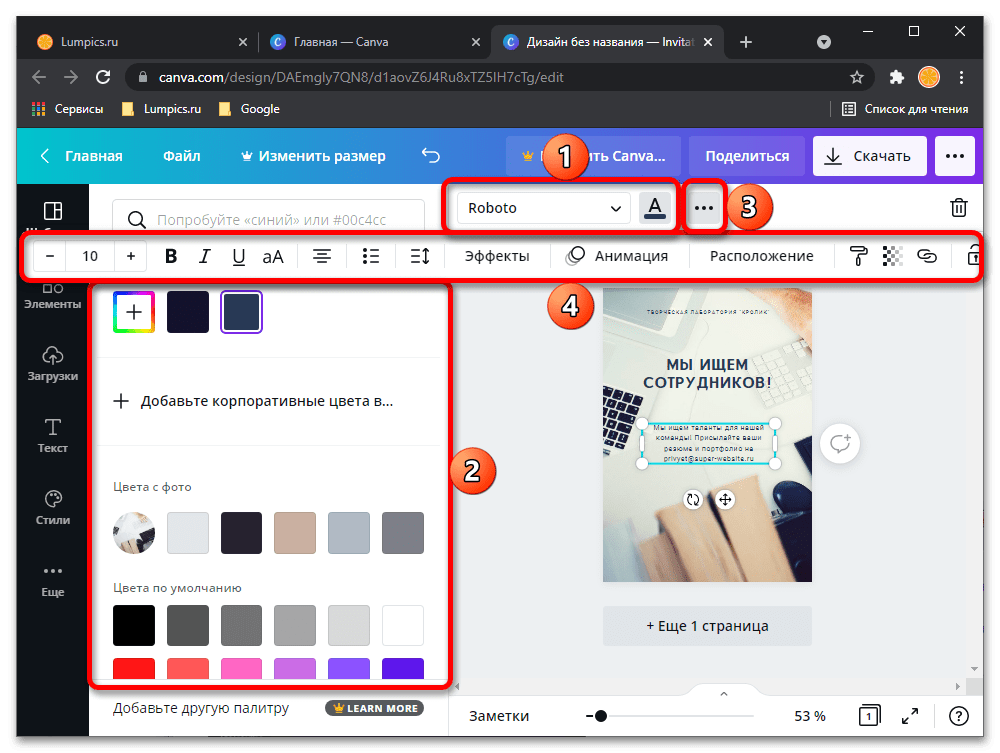
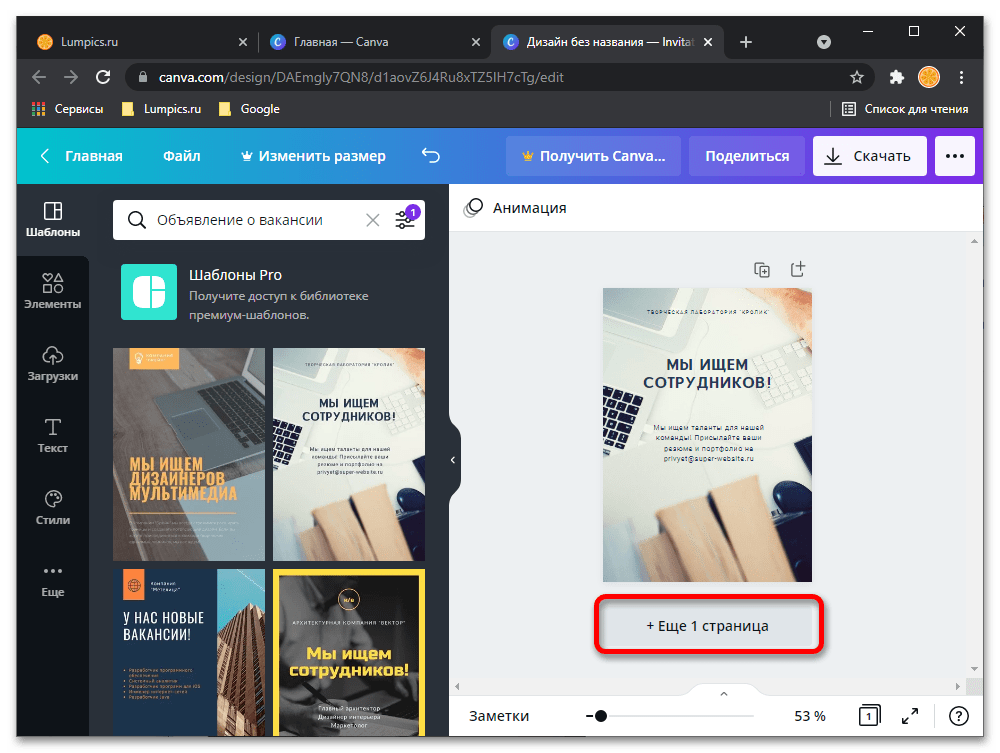
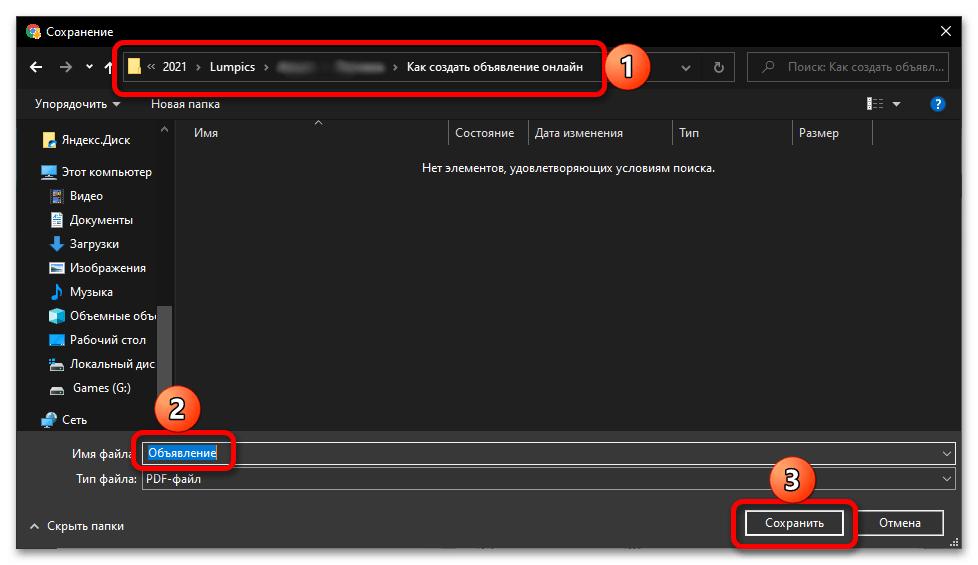
Способ 2: 66print.ru
Сервис 66print.ru предлагает бесплатно оформить и создать объявления, используя для этого готовые макеты. Но вот распечатать итоговый вариант на своем компьютере не получится. Вы должны заказать готовую продукцию и её вам вышлют. В стоимость будут входить только услуги распечатки.
- После перехода на главную страницу сайта по ссылке выше необходимо произвести регистрацию в сервисе. Для этого кликните по элементу с соответствующим наименованием.
- Откроется регистрационная форма. Здесь в соответствующие поля введите следующие данные:
- Электронную почту;
- Имя и фамилию;
- Телефонный номер;
- Произвольный пароль;
- Повторно тот же пароль.
Обязательно проследите, чтобы в соответствующем чекбоксе была установлена галочка, свидетельствующая о вашем согласии на обработку персональных данных. Далее нажмите «Зарегистрироваться».
Внимание! Так как предполагается, что готовые объявления будут высланы вам, советуем вводить реальные данные, а не фейковые.
- Далее после успешной регистрации для перехода непосредственно к созданию объявления щелкните по пункту «Конструктор макетов».
- На открывшейся странице из трех доступных вариантов выберите «Конструктор листовок, флаеров».
- Откроется страница с уже готовыми макетами объявлений. С помощью выпадающих списков можно отобрать те, что соответствуют определенным условиям:
- Формат изделия (A3-A7 или Евро);
- Ориентация изделия (горизонтальная или вертикальная);
- Цветность печати (двусторонняя или односторонняя).
- После этого на странице останутся только макеты, которые соответствуют выбранным условиям. Щелкните по тому из макетов, который на ваш взгляд визуально более всего подходит для планируемого объявления.
- Откроется конструктор объявления на основе выбранного макета. Перейдя во вкладку «Текст» и выделяя соответствующие блоки в шаблоне, вы можете изменять надписи согласно текущим потребностям.
- Во вкладках «Изображения» и «Фон» вы при необходимости можете изменять визуальное оформление объявления.
- После того как редактирование объявления произведено, опуститесь ниже на той же странице и установите радиокнопку в позицию, которая соответствует нужному количеству объявлений. Затем нажмите «Продолжить».
- Далее откроется страница предпросмотра полученного объявления. Если вас всё устраивает, установите галочку около надписи «Я прочел вышеописанное и утверждаю макет» и нажмите «Продолжить».
- Затем откроется страница оформления заказа. Тут вам следует указать адрес доставки и форму оплаты, а затем щелкнуть по кнопке «Оформить заказ».
Важно! Если вы живете в Екатеринбурге, в оплату будут включены только услуги по распечатке. Жителям других городов России придется дополнительно заплатить ещё и за доставку.
- После этого вас перебросит на страницу выбранной платежной системы и после совершения платежа объявления в необходимом количестве будут распечатаны и доставлены по ранее указанному адресу.

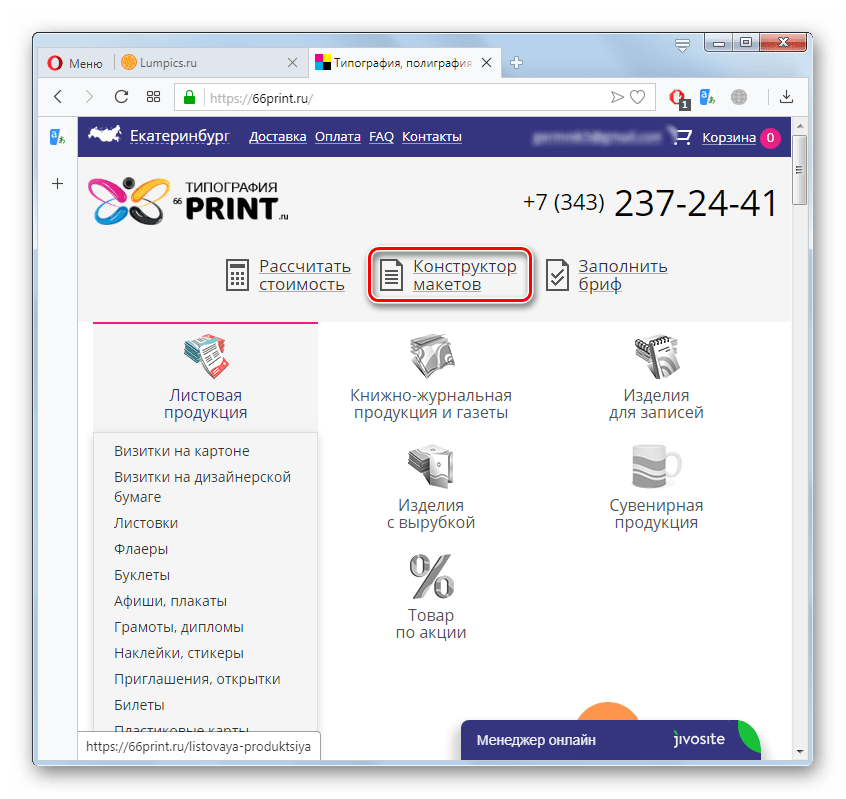
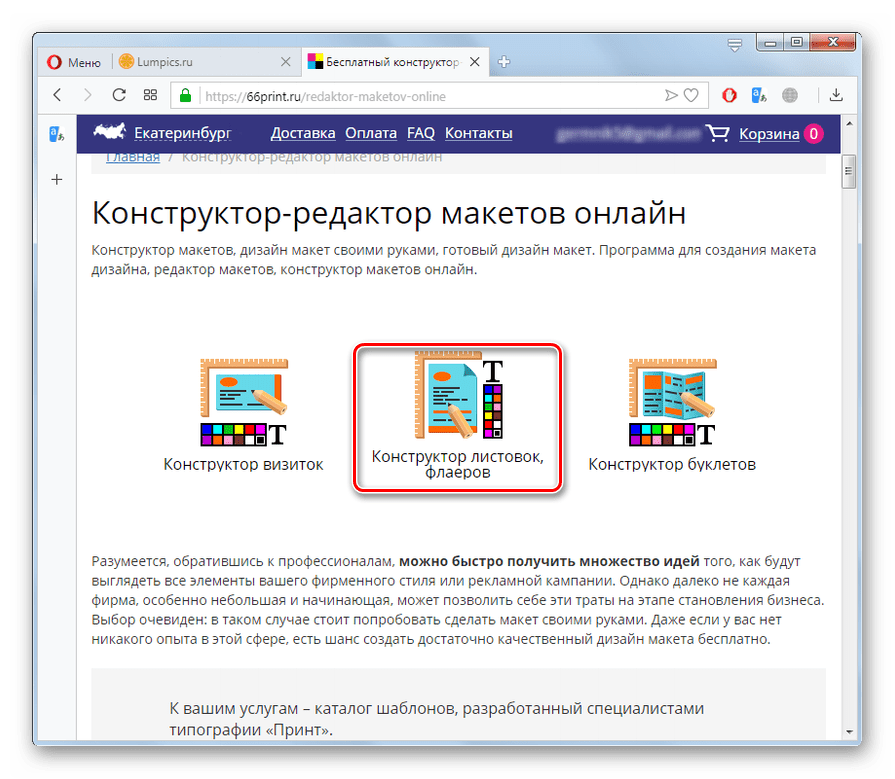
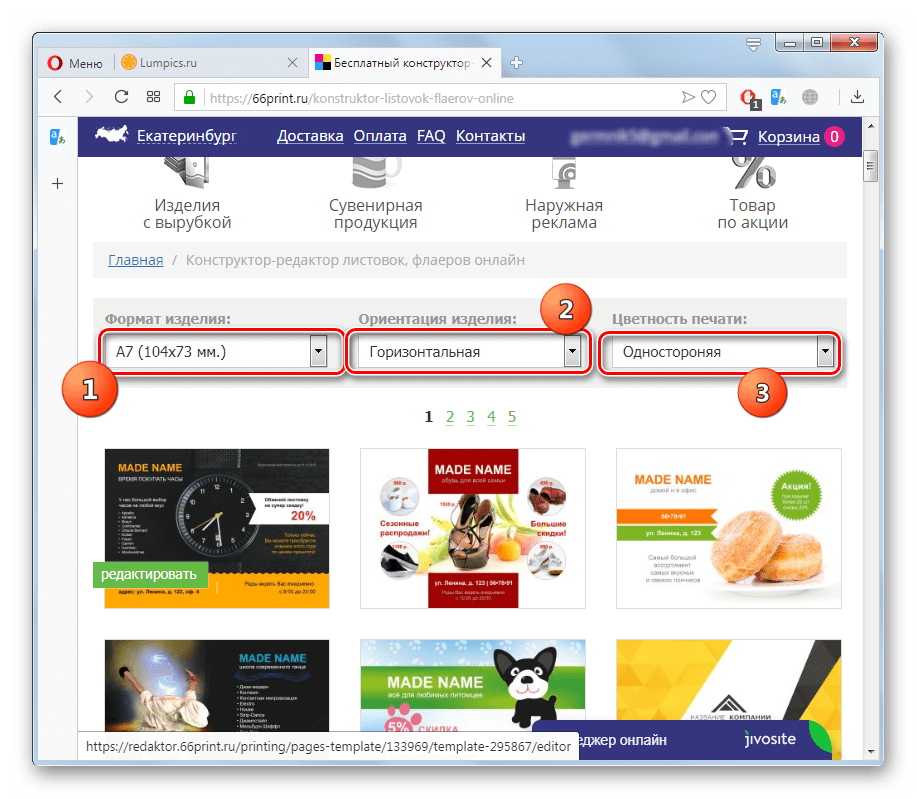
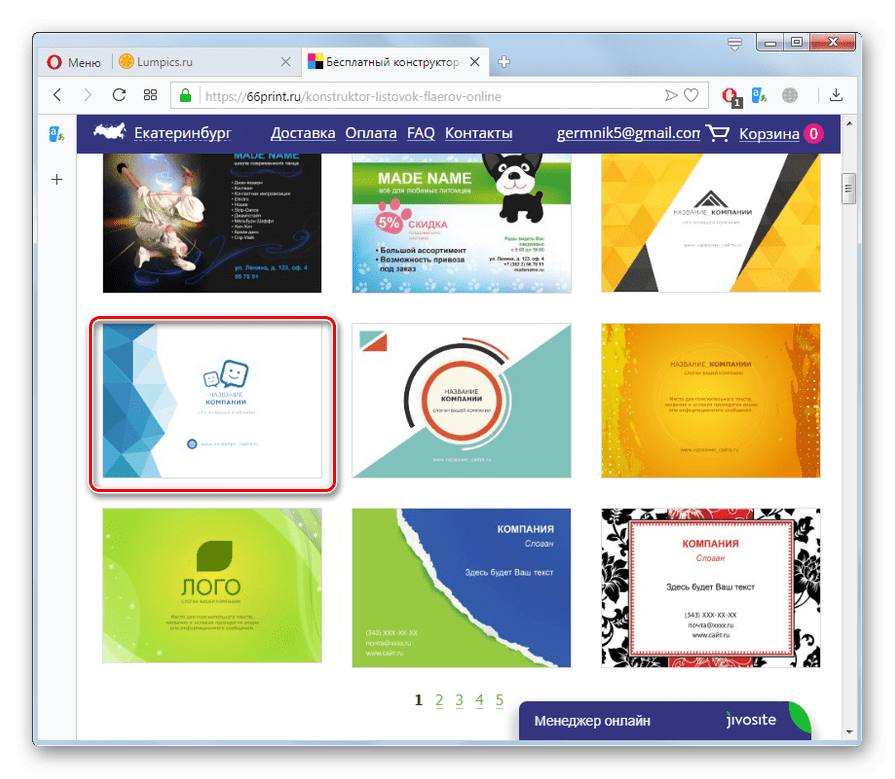
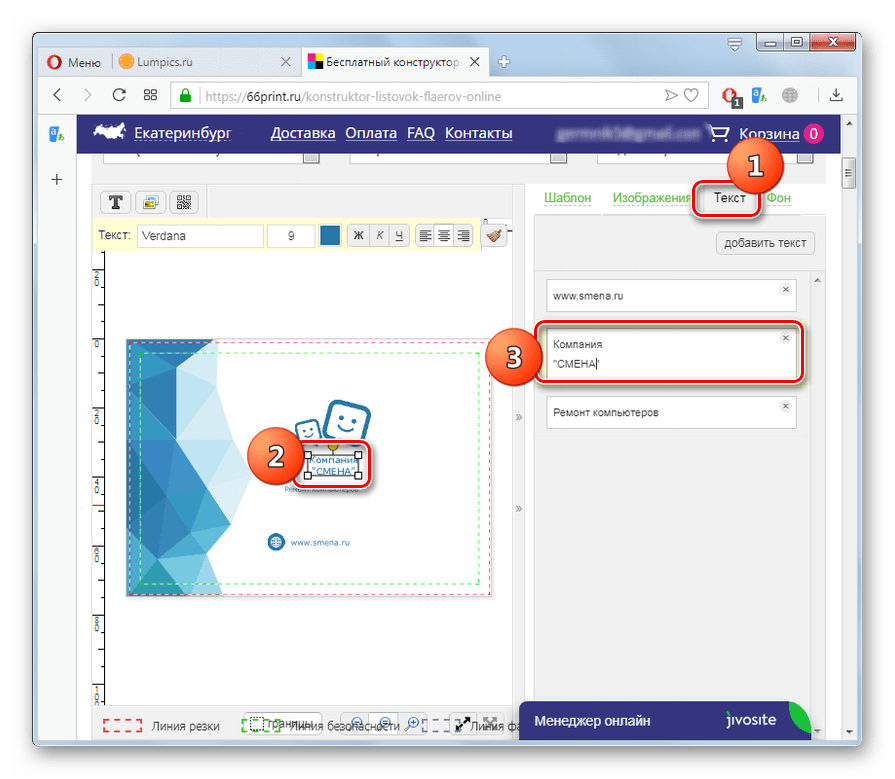

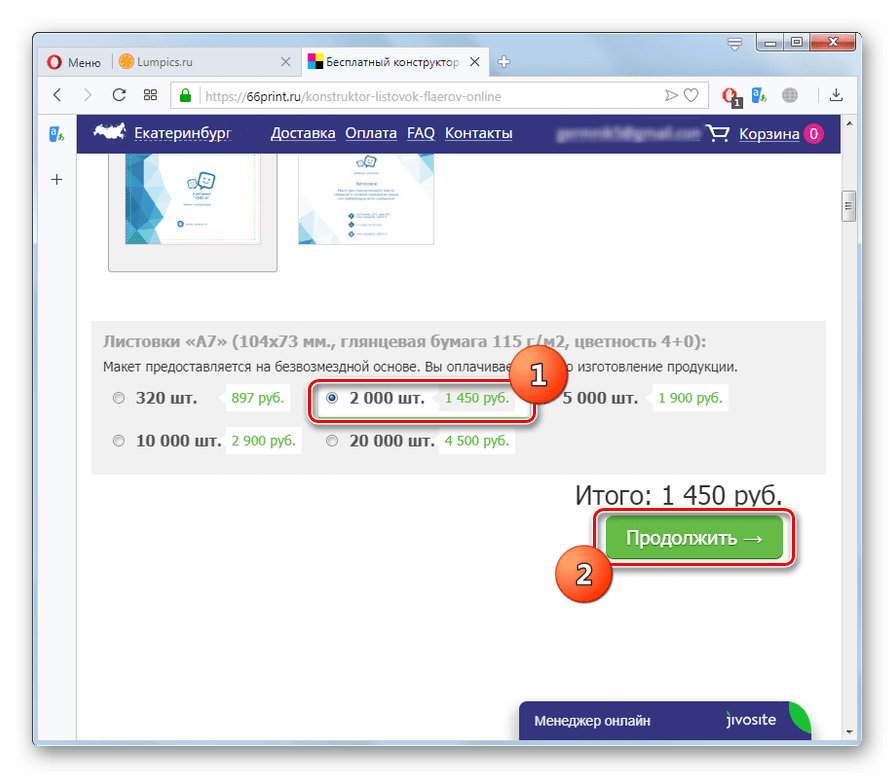
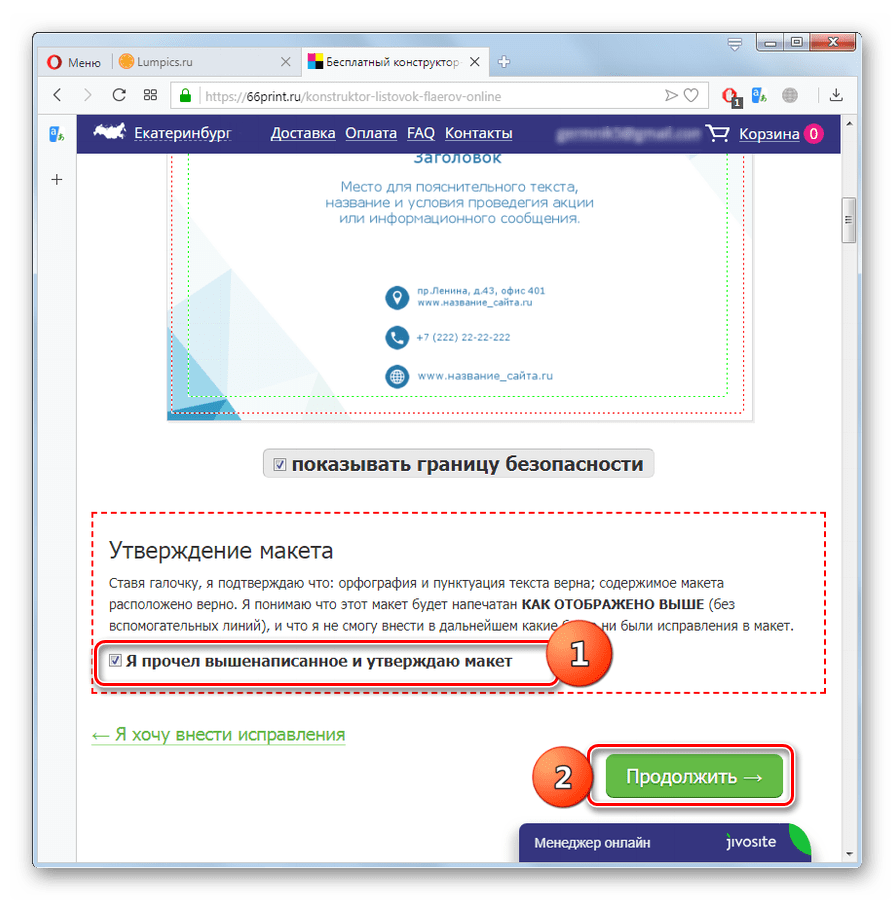
Мы рассмотрели два удобных сервиса для создания объявлений онлайн. Canva больше подойдет для тех пользователей, которые хотят распечатать данное полиграфическое изделие в небольшом количестве на собственном принтере. Сервис 66print.ru окажется удобен для тех, кто планирует выполнить массовую распечатку объявлений.
 Наша группа в TelegramПолезные советы и помощь
Наша группа в TelegramПолезные советы и помощь
 lumpics.ru
lumpics.ru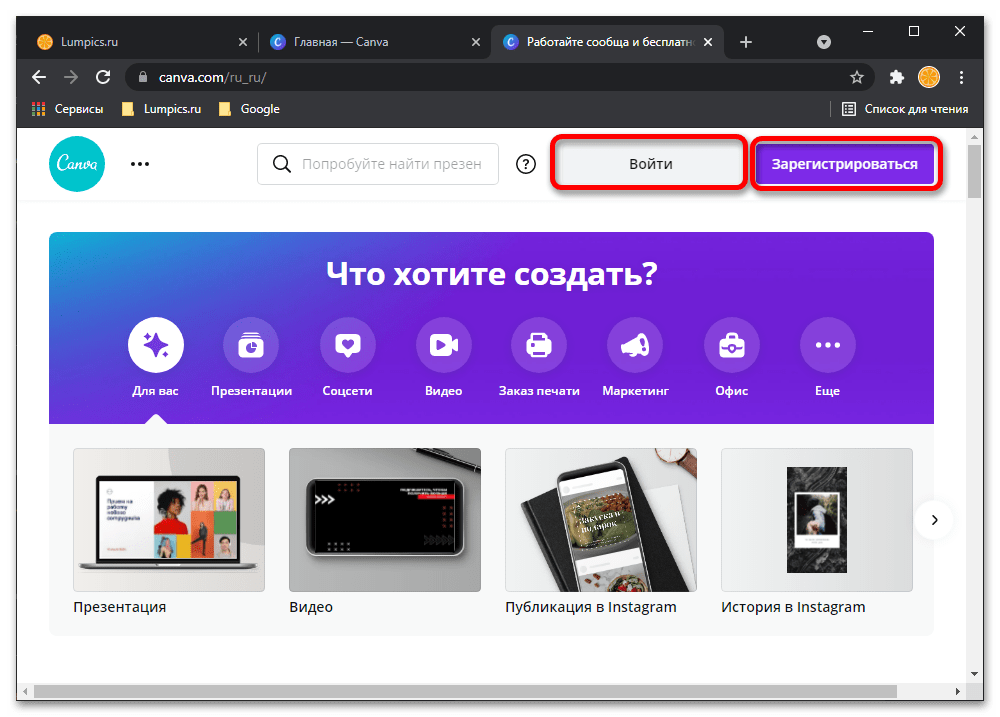
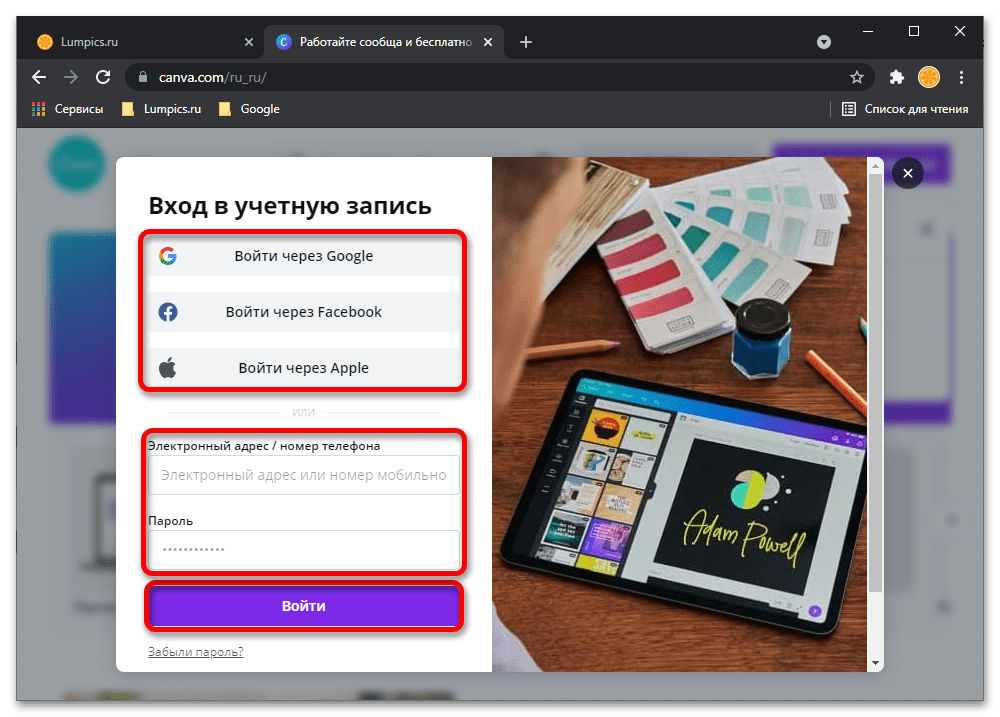
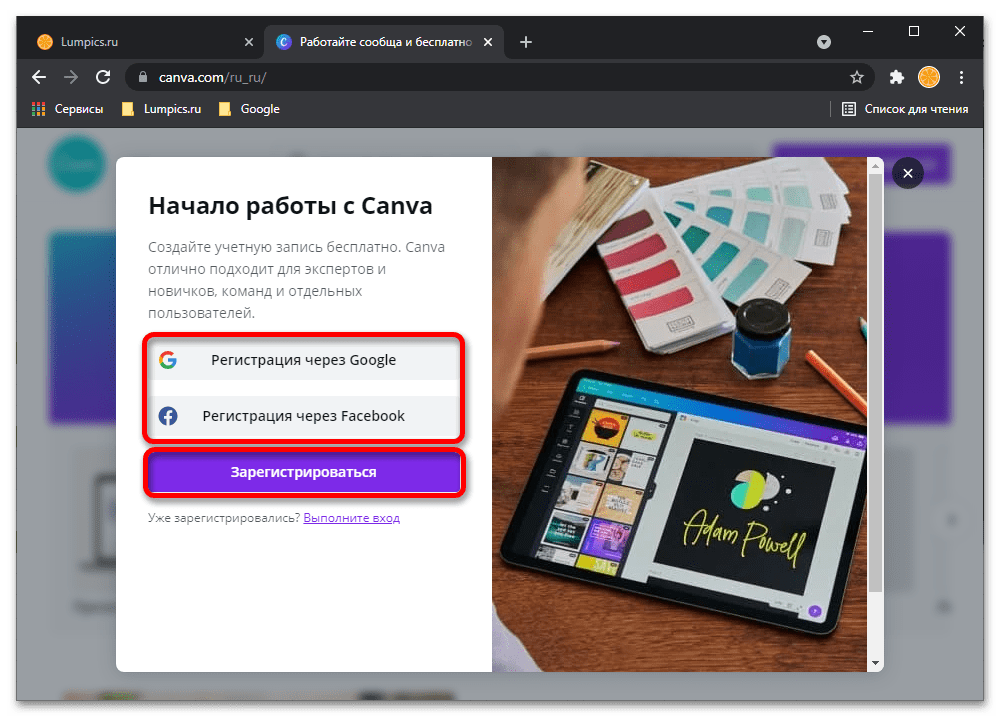
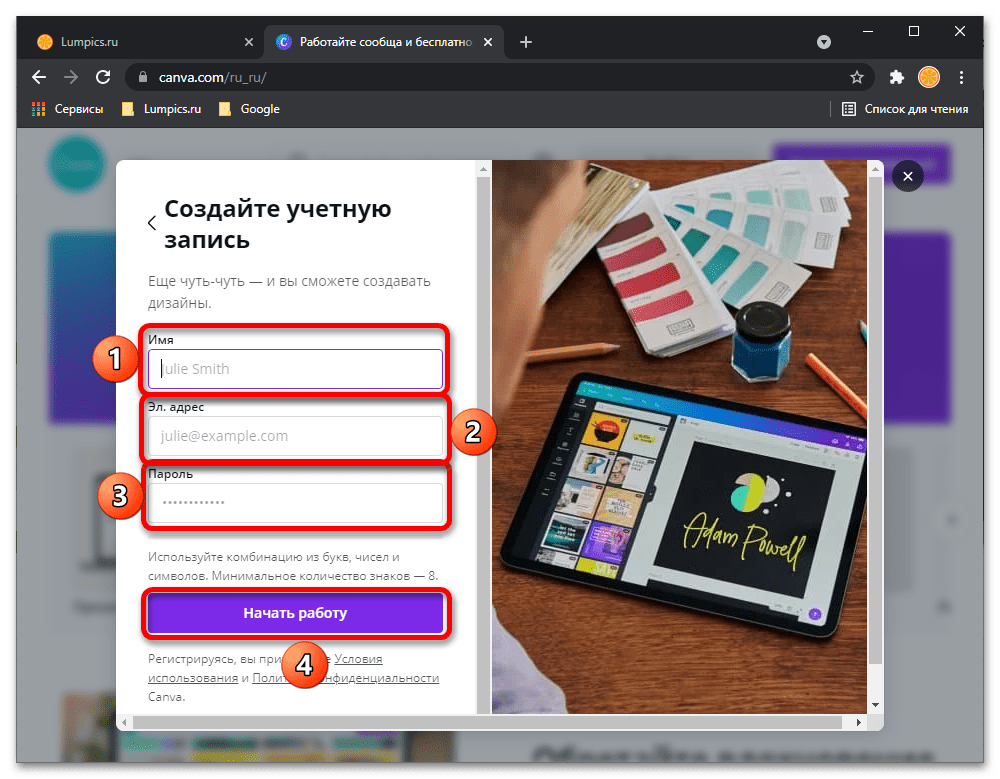
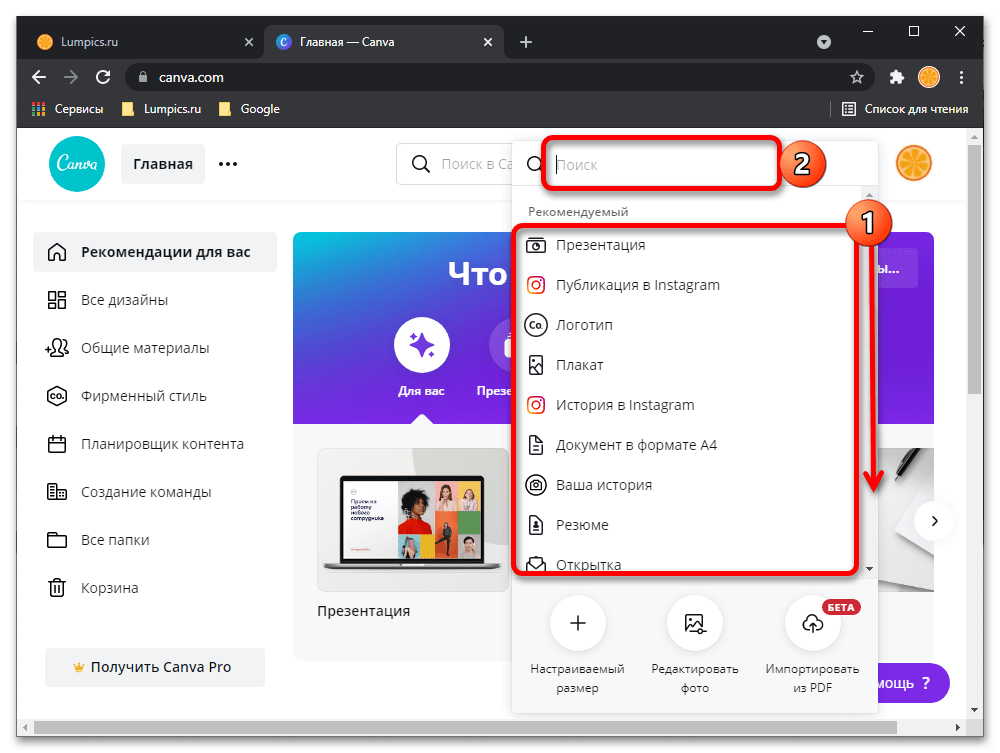
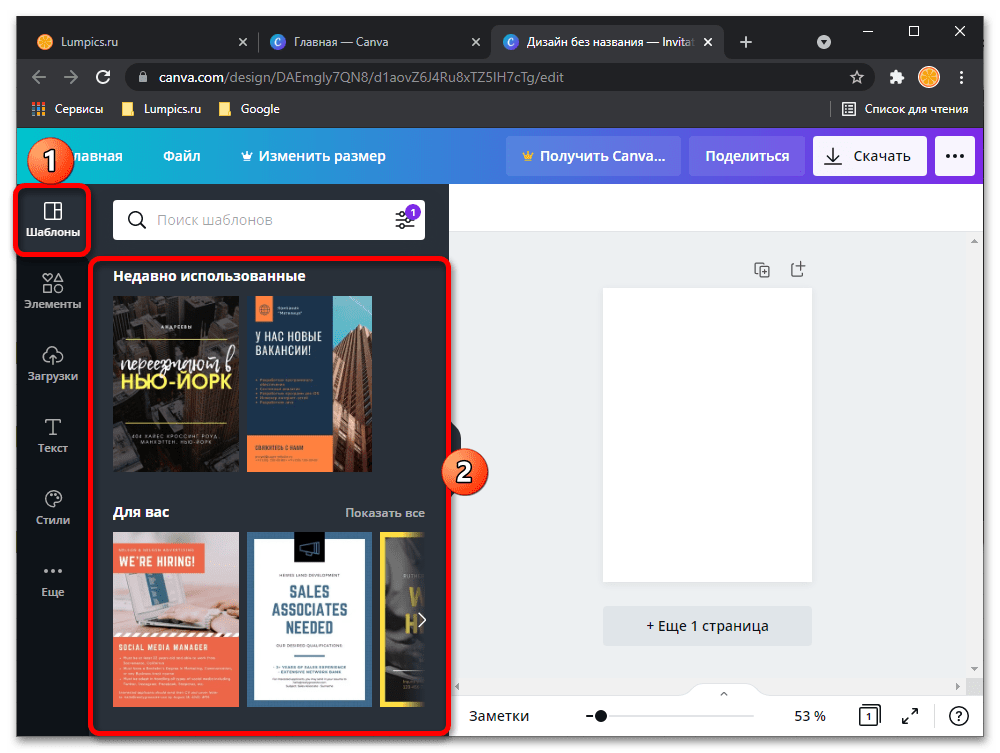
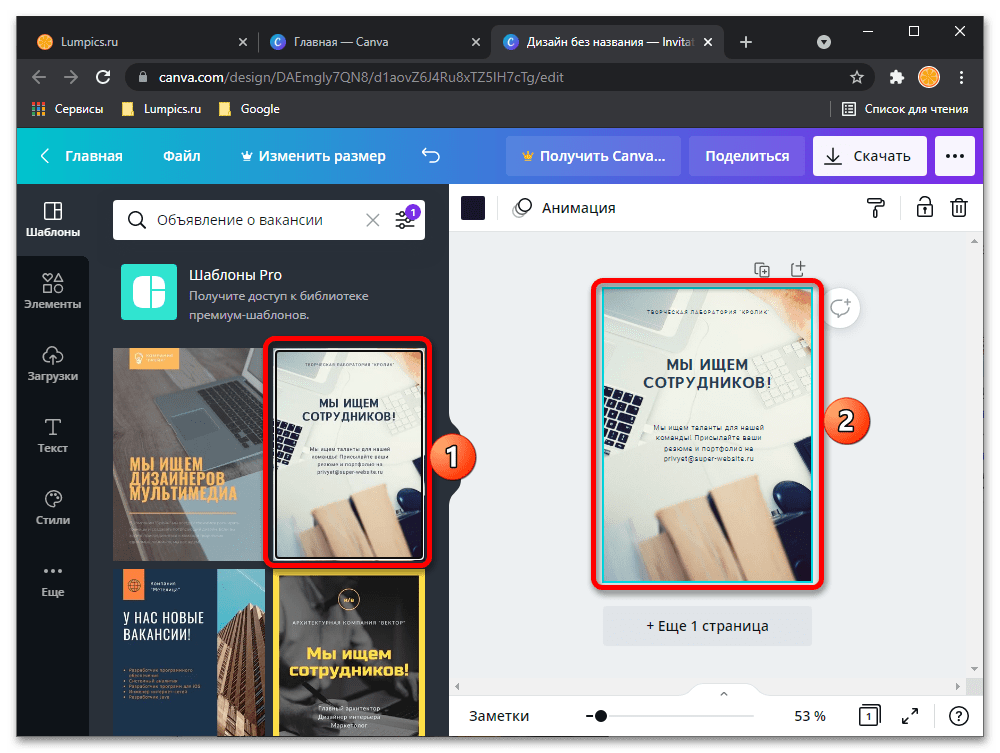
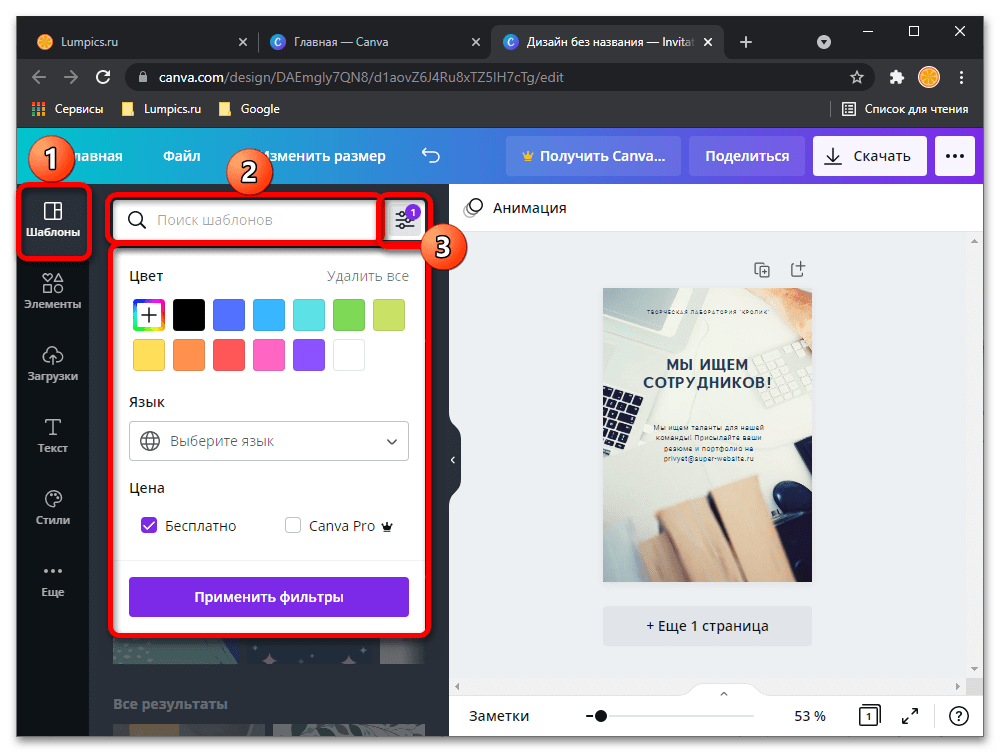
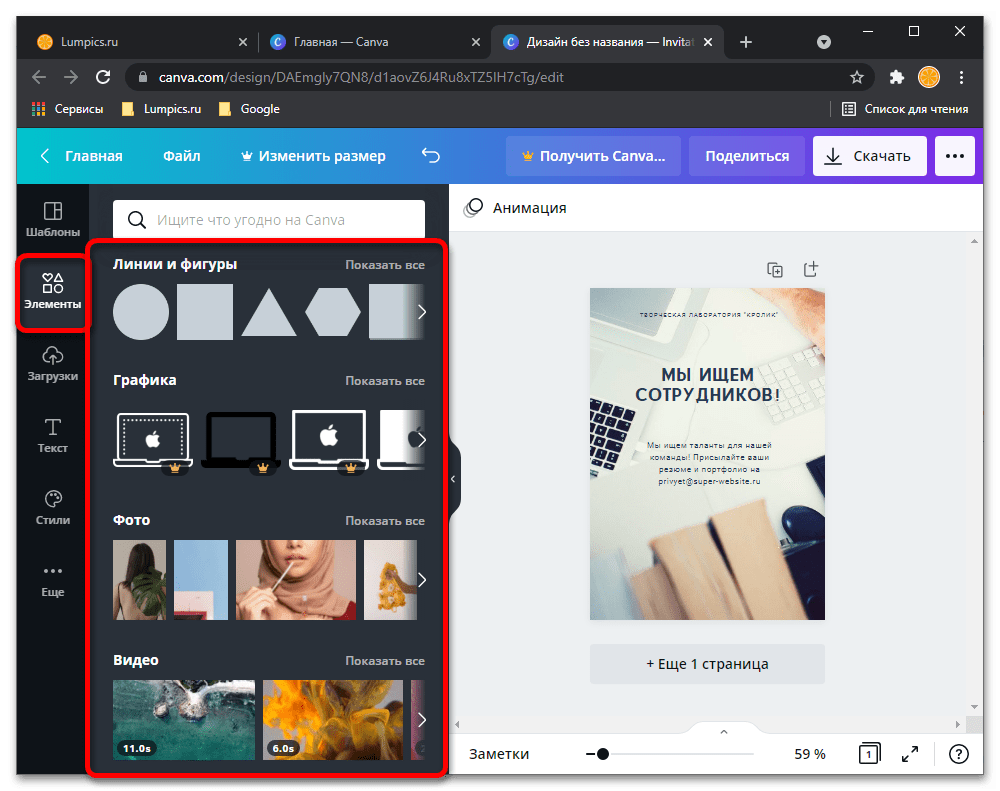
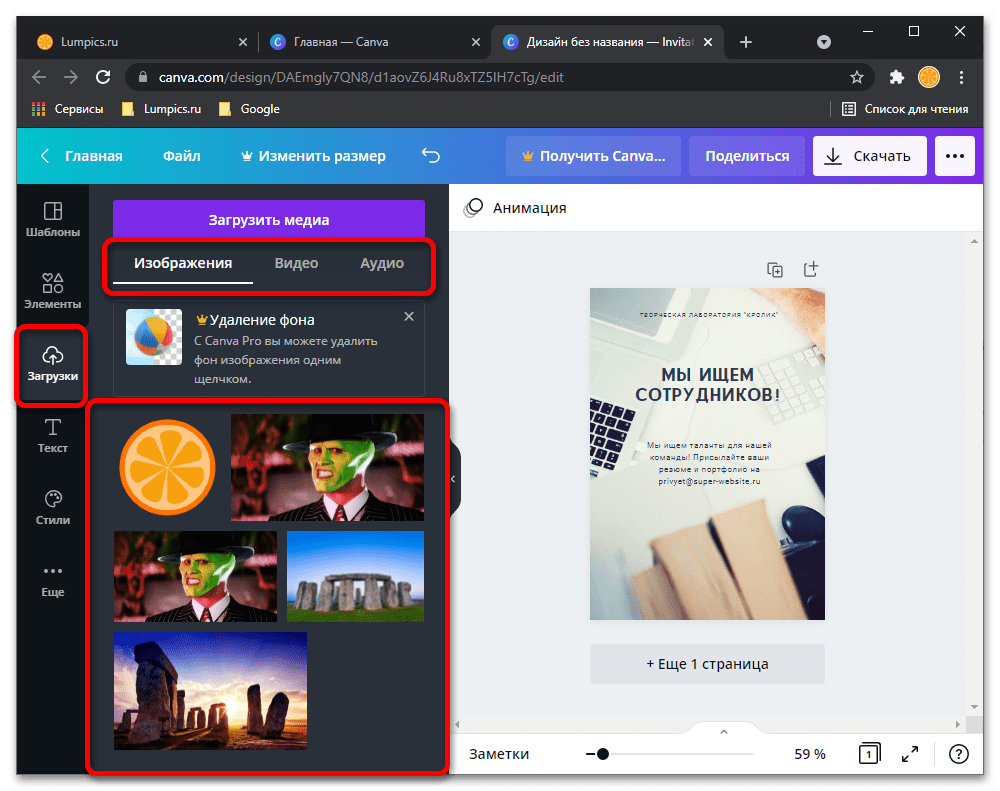
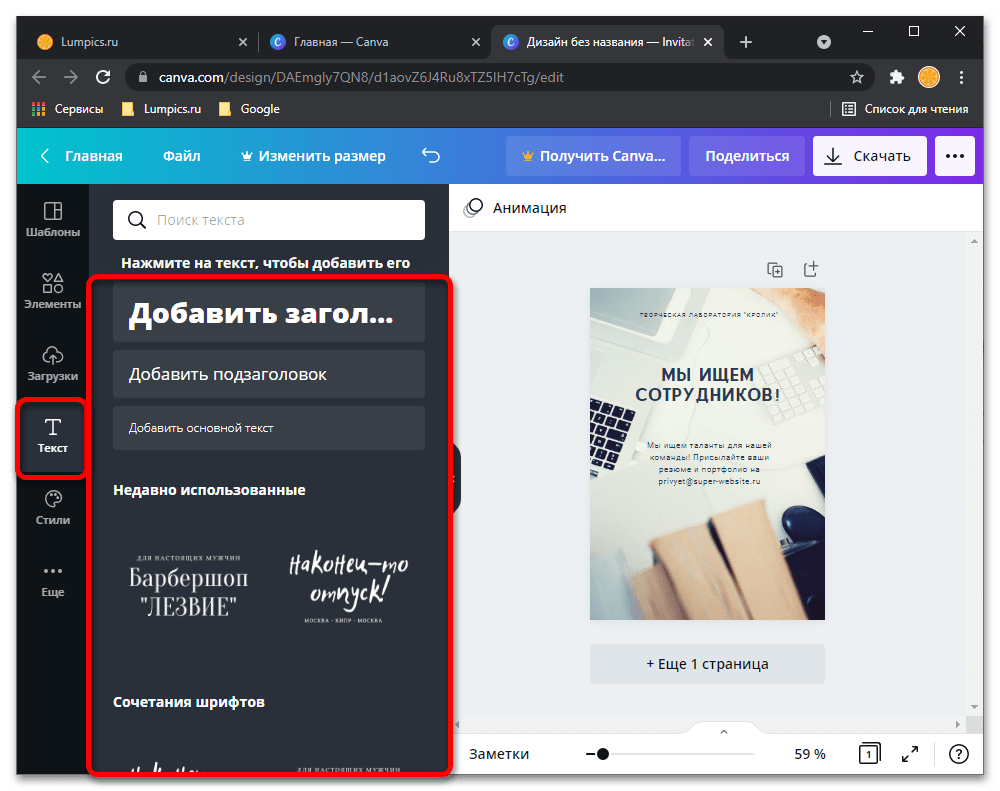
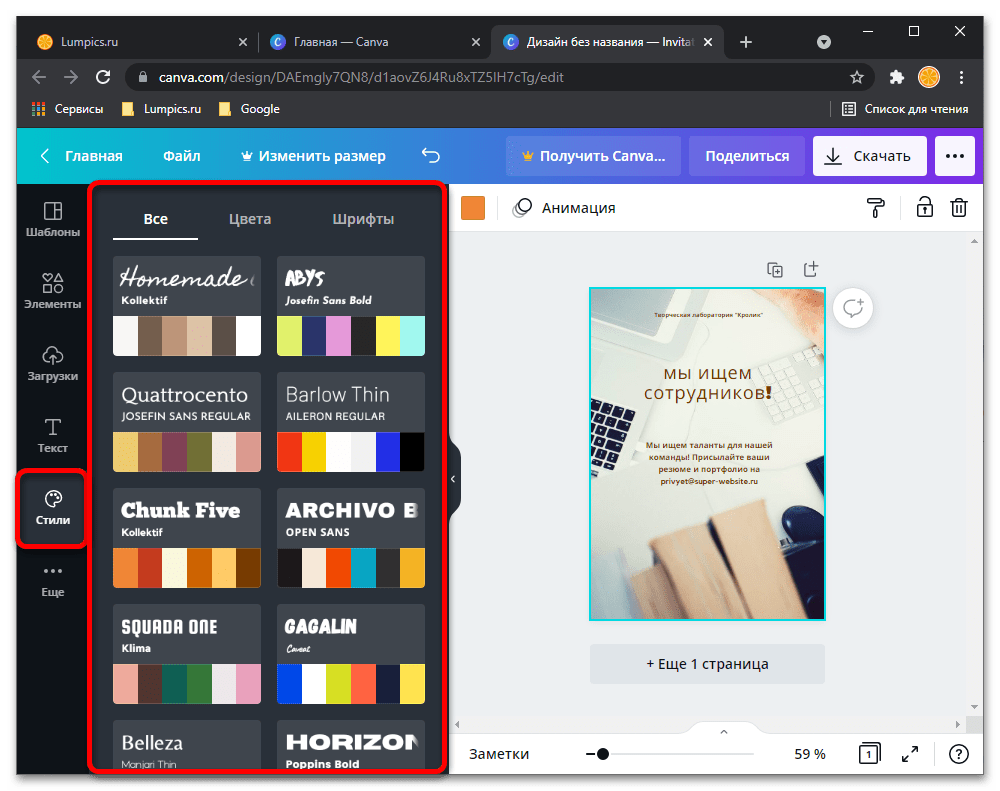
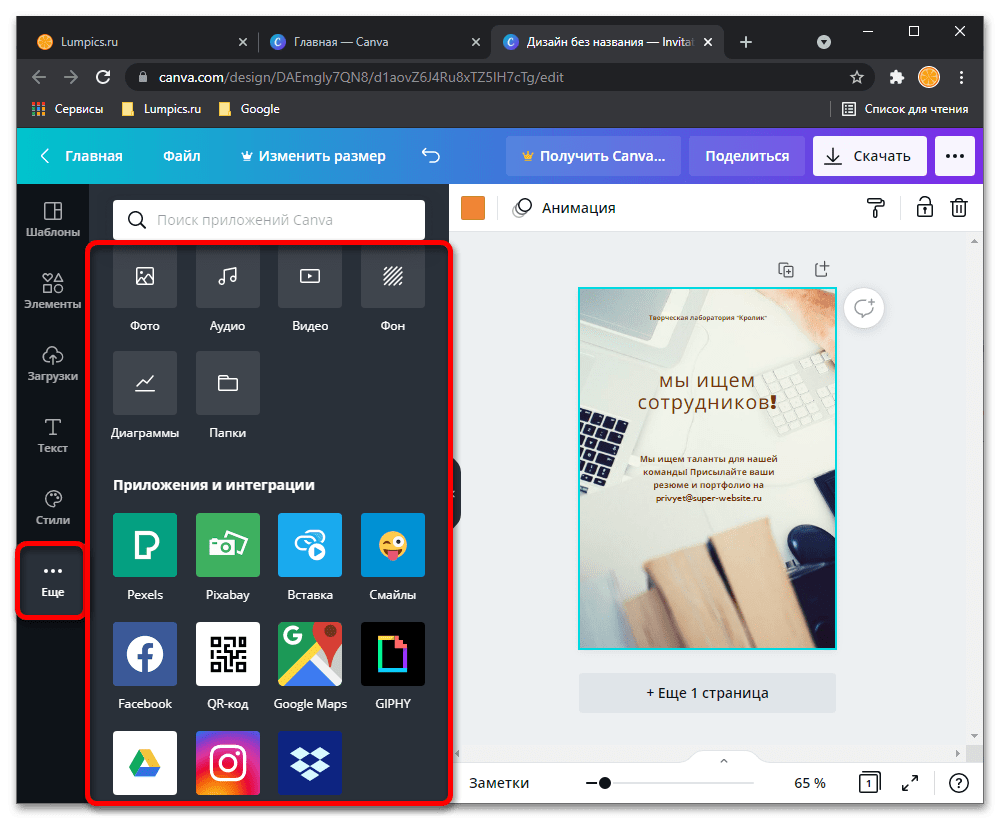
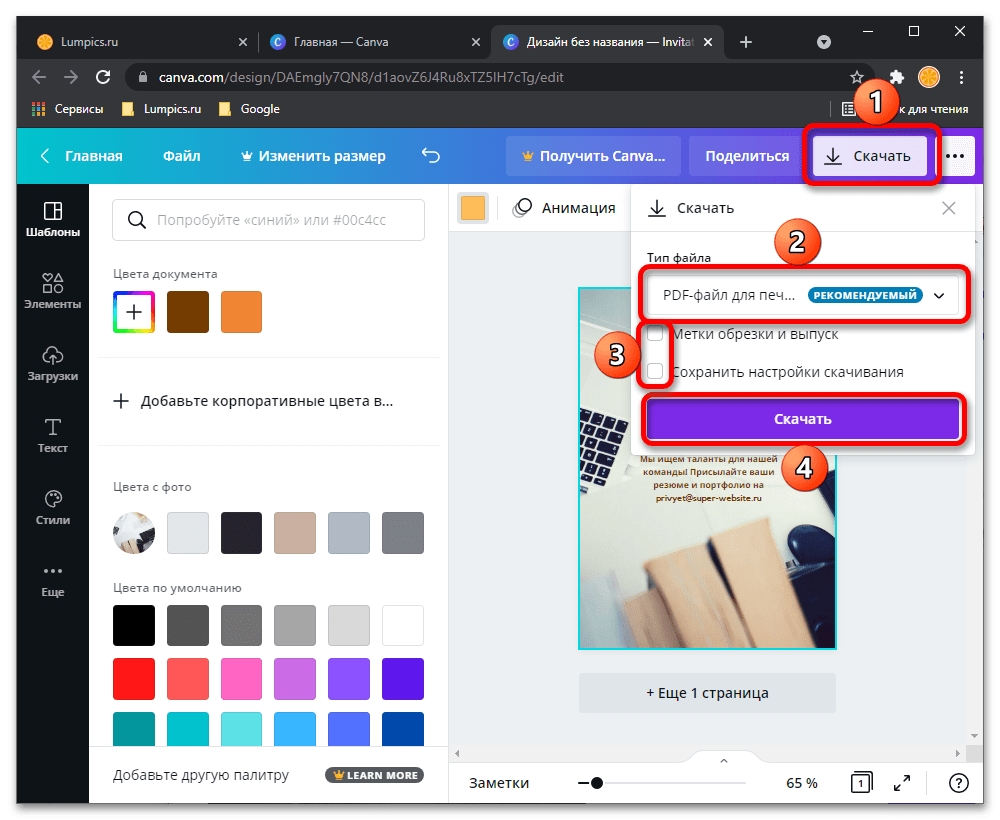
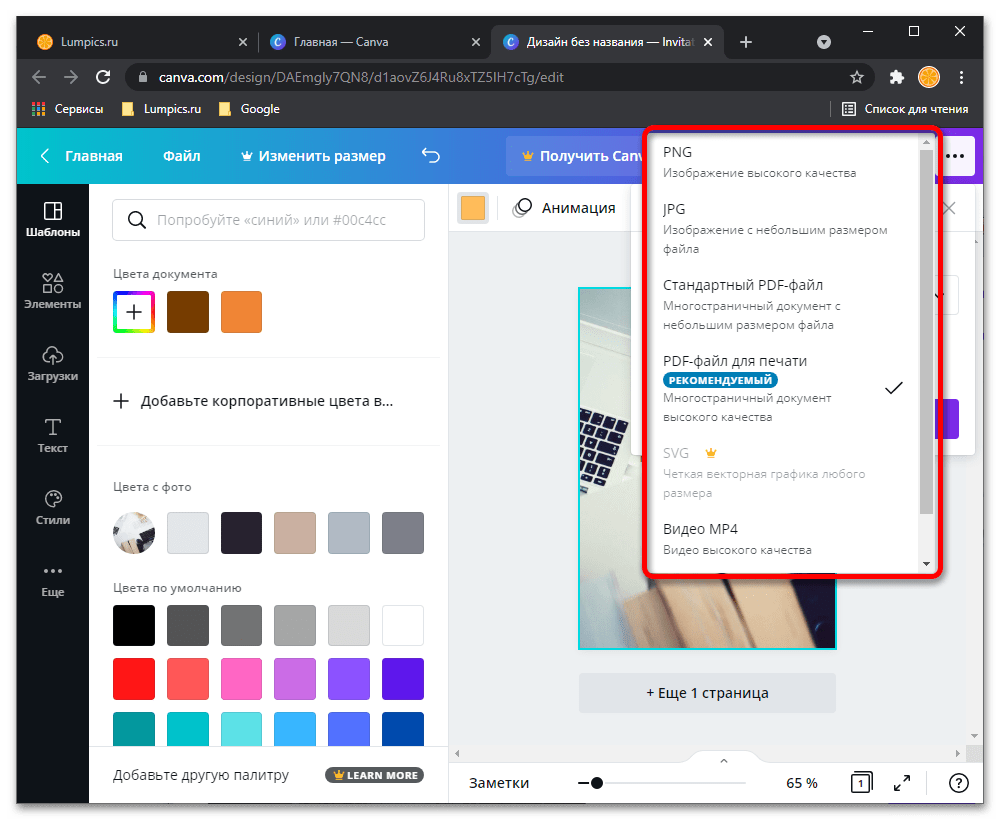
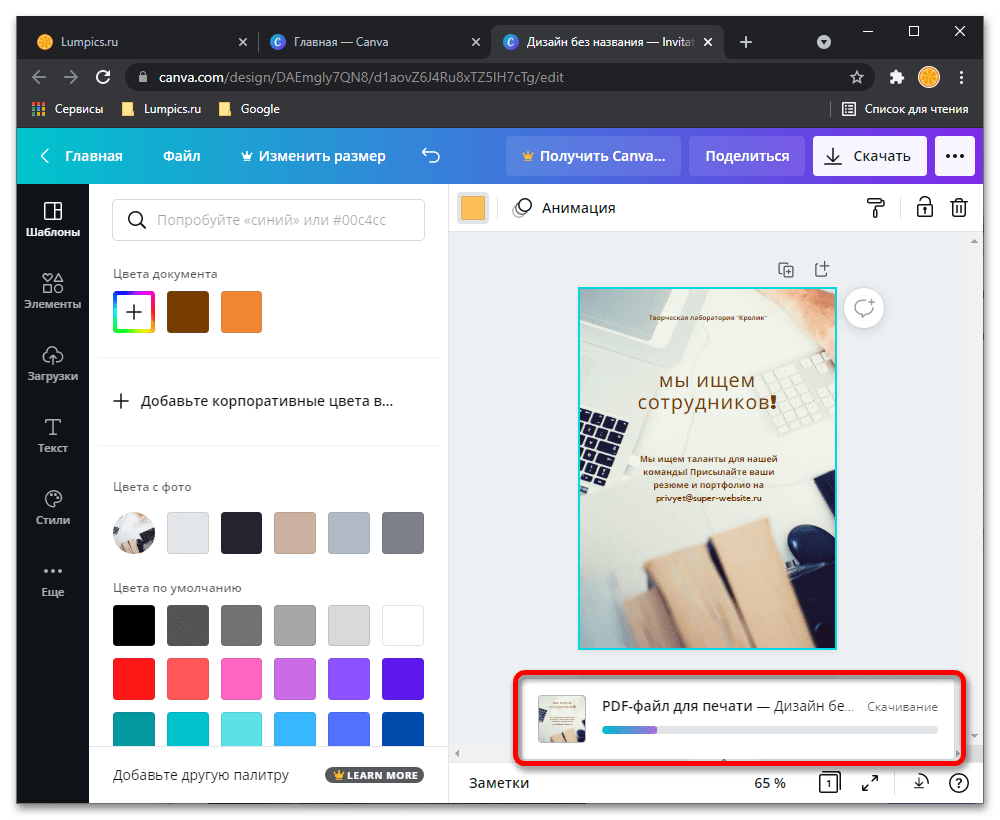


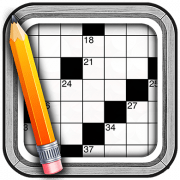

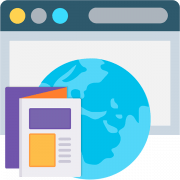

Задайте вопрос или оставьте свое мнение